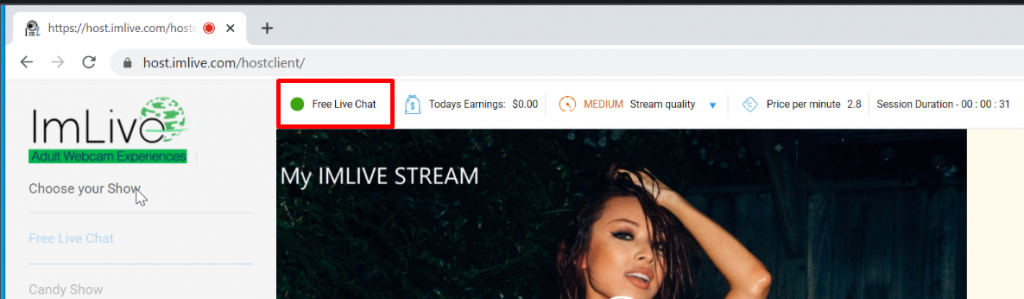Как проводить трансляцию на ImLive
Для начала заходим в программу SplitCam.
И настраиваем нашу сцену
(То, что мы будем транслировать в ImLive)
Нажимаем на «Media Layers +» и выбираем то, что хотим добавить.
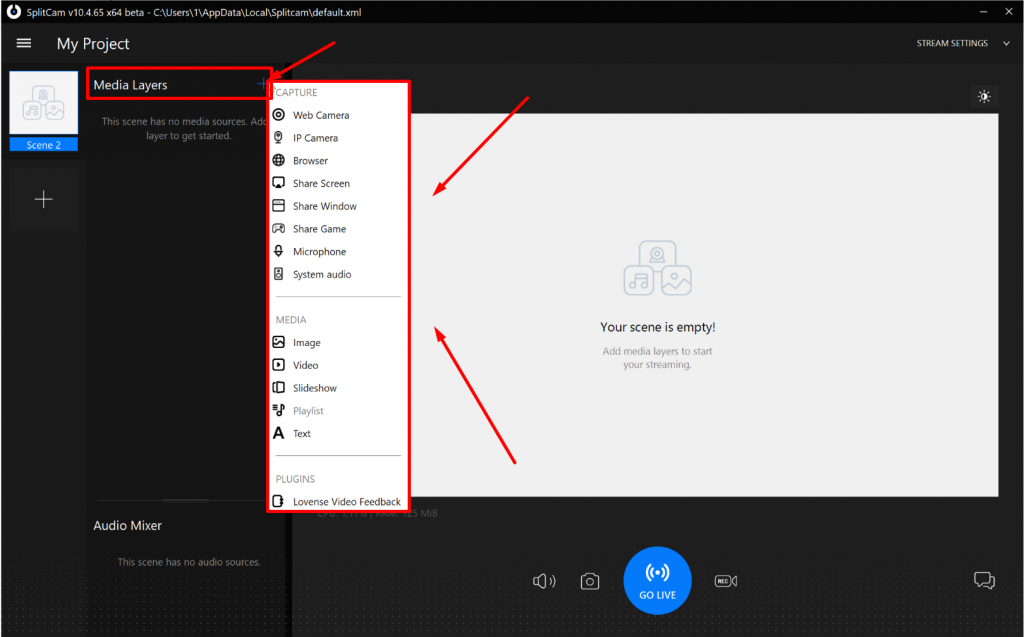
Как только мы заполним нашу сцену, переходим на сайт ImLive.
И нажимаем на кнопку Start Video Chat
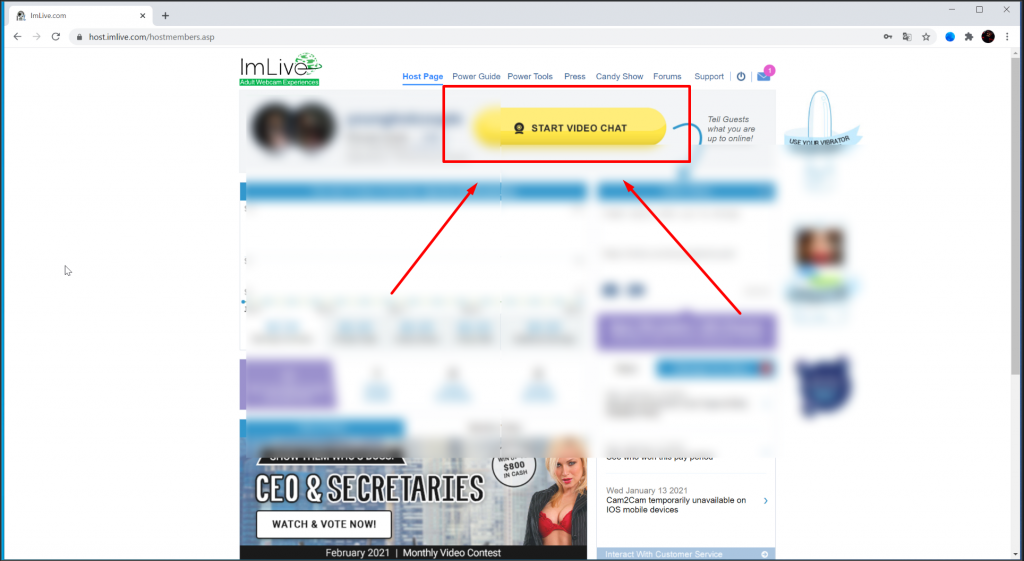
Далее нажимаем на кнопку Go To Settings.
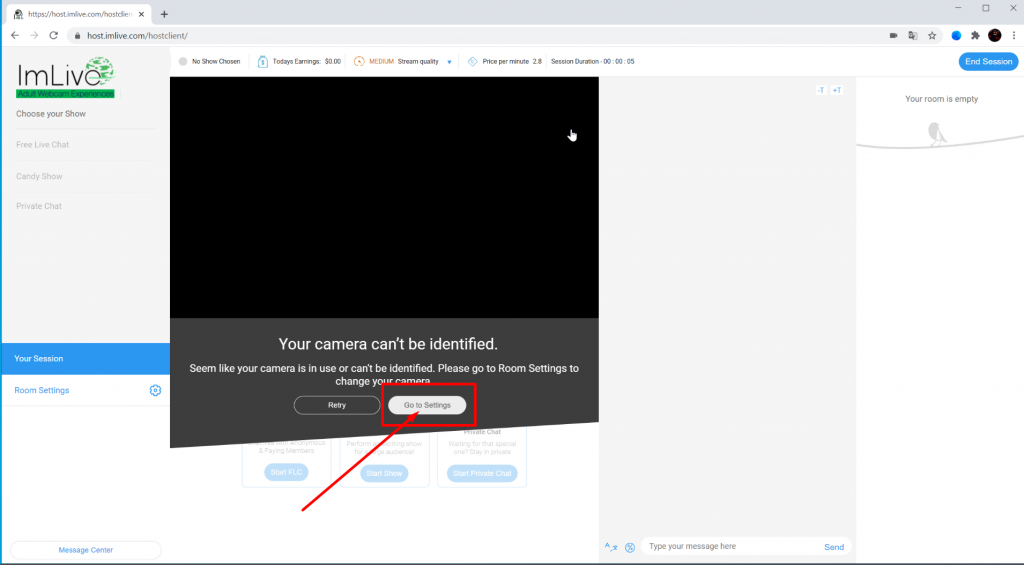
И выбираем SplitCam в качестве микрофона и вебкамеры.
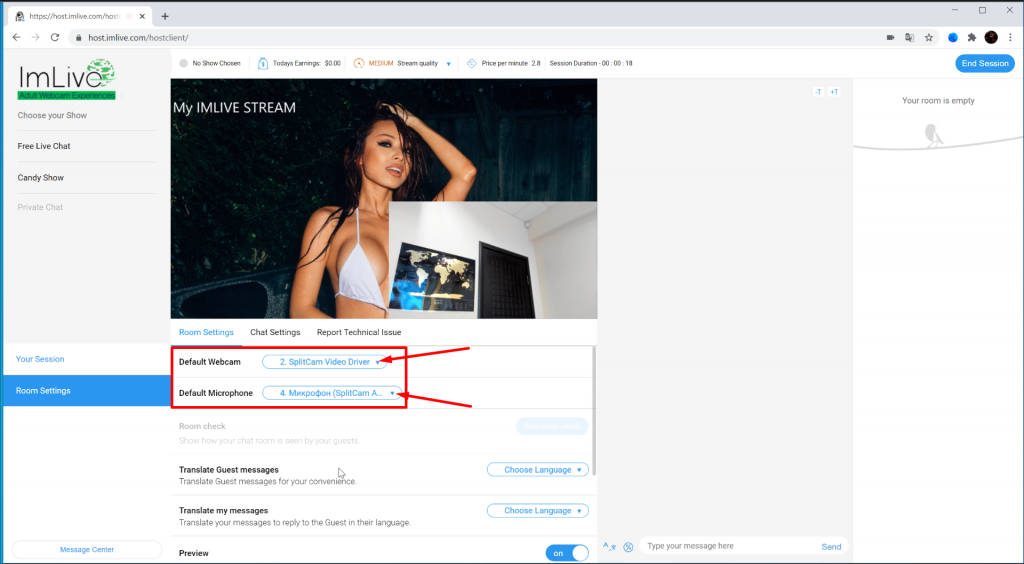
Теперь, мы можем начать трансляцию, нажав на кнопку Free Live Chat.
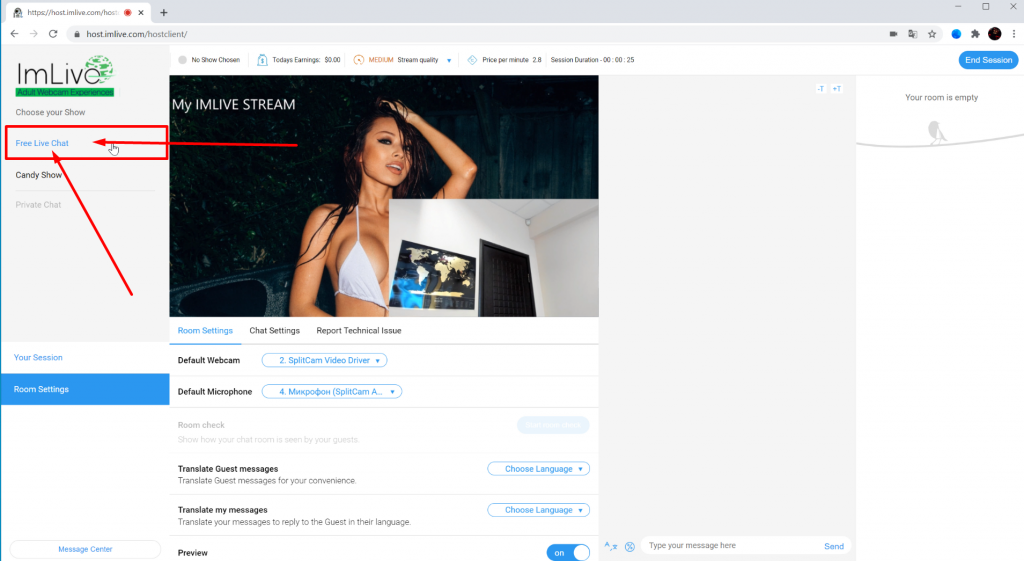
Как вы можете видеть, наша трансляция идет успешно.